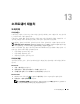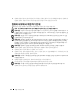Users Guide
소프트웨어 재설치 105
마지막 시스템 복원 실행 취소
주의사항 : 마지막 시스템 복원 실행을 취소하기 전에 열려 있는 모든 파일을 저장하고 닫은 다음 실행 중
인 모든 프로그램을 종료합니다 . 시스템 복원이 완료될 때까지 파일 또는 프로그램을 고치거나 열거나 삭
제하지 마십시오 .
Windows XP:
1
시작
→
모든
프로그램
→
보조프로그램
→
시스템
도구를
클릭합니다
.
2
시스템
복원
→
마지막
복원
실행
취소
→
다음을
클릭합니다
.
Windows Vista:
1
Windows Vista
시작
단추
→
도움말
및
지원을
클릭합니다
.
2
검색
상자에
시스템
복원을
입력하고
<Enter>
키를
누릅니다
.
3
마지막
복원
실행
취소
→
다음을
클릭합니다
.
시스템 복원 활성화
주 : 디스크 공간이 제한되어 있는지에 관계없이 Windows Vista 는 시스템 복원을 비활성화하지 않습니다 .
그러므로 다음 단계는 Windows XP 에만 적용됩니다 .
하드 디스크 여유 공간이 200MB 이하일 때 Windows XP 를 재설치하면 시스템 복원 기능이 자동으
로 비활성화됩니다 . 시스템 복원 기능의 활성 여부를 확인하려면 :
1
시작
단추를
클릭한
다음
제어판을
클릭합니다
.
2
성능
및
유지
관리
→
시스템
→
시스템
복원을
클릭합니다
.
3
시스템
복원
끄기가
선택되어
있지
않도록
확인합니다
.
운영 체제 매체 사용
시작하기 전에
새로 설치한 드라이버로 인해 발생한 문제를 해결하기 위해 Windows 운영 체제를 재설치하려는 경
우 , 먼저 Windows 장치 드라이버 롤백 기능을 사용합니다 . 102 페이지 "Windows 장치 드라이버 롤
백 사용 " 을 참조하십시오 . 장치 드라이버 롤백을 사용해도 문제가 해결되지 않으면
시스템
복원
을
사용하여 운영 체제를 새 장치 드라이버를 설치하기 이전의 작동 상태로 복원할 수 있습니다 . 104 페
이지 "Microsoft Windows 시스템 복원 사용 " 을 참조하십시오 .
주의사항 : 설치를 시작하기 전에 기본 하드 디스크 드라이브에 모든 데이터 파일을 백업합니다 . 일반적
인 하드 드라이브 구성에서는 컴퓨터가 기본 하드 드라이브를 가장 먼저 감지합니다 .
Windows 를 재설치하려면 다음과 같은 항목이 필요합니다 .
• Dell™
운영
체제
매체
•Dell
Drivers and Utilities
매체
주 : Dell Drivers and Utilities 매체에는 컴퓨터를 조립하는 동안 설치된 드라이버가 포함되어 있습니다 . Dell
Drivers and Utilities 매체를 사용하여 필요한 드라이버를 로드합니다 . 컴퓨터를 주문한 지역 또는 매체를
청구했는지 여부에 따라 Drivers and Utilities 매체 및 운영 체제 매체가 컴퓨터와 함께 제공되지 않을 수 있
습니다 .